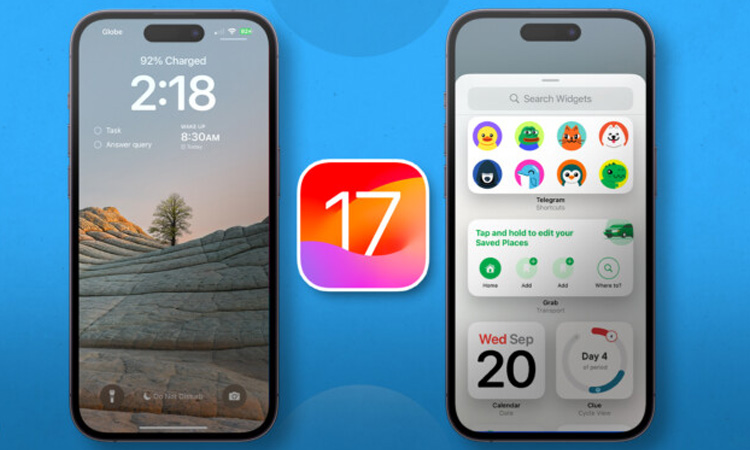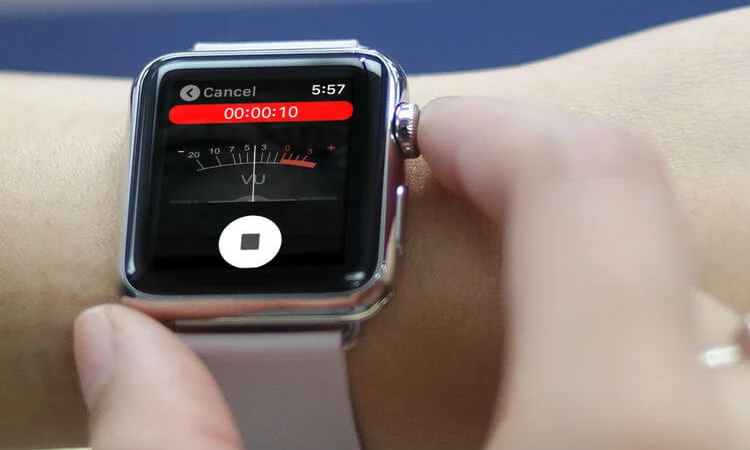در دنیای امروز که دستگاههای موبایل مانند آیفون و آیپد به بخش جداییناپذیری از زندگی ما تبدیل شدهاند، مدیریت فضای ذخیرهسازی دستگاه اهمیت ویژهای پیدا کرده است. یکی از راهکارهای مؤثر برای صرفهجویی در فضای گوشی، فشردهسازی یا ZIP کردن فایلهاست. اما چگونه میتوانیم این کار را در آیفون و آیپد انجام دهیم؟ در این مقاله، با ما همراه شوید تا با نحوه فشردهسازی فایلها در دستگاههای اپل آشنا شوید و فضای ذخیرهسازی بیشتری برای عکسها، فیلمها و اسناد خود فراهم کنید. با اناردونی همراه باشید.
فایل زیپ چیست؟
فایل ZIP یکی از رایجترین قالبهای فشردهسازی فایل است که به کاربران اجازه میدهد تا چندین فایل یا پوشه را در یک فایل واحد ذخیره کنند. این فایلها علاوه بر صرفهجویی در فضای ذخیرهسازی، امکان انتقال سریعتر و آسانتر دادهها را نیز فراهم میکنند. فایلهای ZIP میتوانند به راحتی در دستگاههای مختلف باز شوند و اغلب برای اشتراکگذاری و ارسال حجمهای بزرگ از دادهها مورد استفاده قرار میگیرند.
همین حالا اپلیکیشن آبانک بانک آینده، پارسیان من و همراه بانک صادرات را دانلود کنید و از امکانات پیشرفته بانکی بهرهمند شوید!
فشردهسازی فایلها در آیفون برای صرفهجویی در فضای گوشی
آیفونهای امروزی با اینکه دارای فضای ذخیرهسازی زیادی هستند، اما با استفاده مداوم از برنامهها، عکسبرداری و فیلمبرداری، به سرعت پر میشوند. یکی از روشهای کاربردی برای صرفهجویی در فضای گوشی، فشردهسازی فایلها است. با فشردهسازی، میتوانید حجم فایلهای خود را به میزان قابل توجهی کاهش دهید و فضای بیشتری برای سایر فایلها و برنامهها ایجاد کنید.
برای انجام سریع و آسان امور بانکی، همراه بانک اقتصاد نوین، همراه بانک ملت و همراه بانک سپه را نصب کنید و به بانکداری دیجیتال بپیوندید!
فشردهسازی فایلها در آیفون و آیپد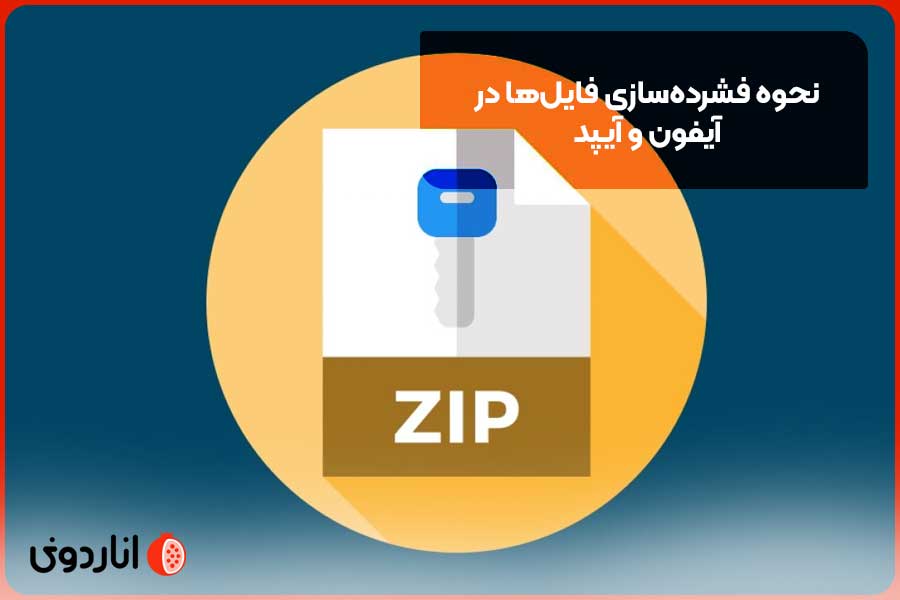
برای فشردهسازی فایلها در آیفون و آیپد، نیازی به نصب نرمافزارهای اضافی نیست. سیستم عامل iOS به شما اجازه میدهد به راحتی و تنها با چند کلیک فایلهای خود را فشرده کنید. در این بخش، به مراحل گام به گام فشردهسازی فایلها خواهیم پرداخت.
با اپلیکیشن بلوبانک، نرم افزار نشان و پیام رسان ایتا، ارتباطات و مدیریت روزانه خود را به سطح جدیدی ببرید. این اپلیکیشنها را همین حالا دریافت کنید!
اجرای برنامه Files
برنامه Files یکی از ابزارهای پیشفرض در آیفون و آیپد است که به کاربران اجازه میدهد فایلهای خود را مدیریت کنند. برای شروع فشردهسازی، ابتدا باید برنامه Files را باز کنید.
پیدا کردن فایل
پس از باز کردن برنامه Files، به دنبال فایل یا پوشهای که میخواهید فشرده کنید بگردید. میتوانید از نوار جستجو برای پیدا کردن سریعتر فایلها استفاده کنید.
زدن دکمه سه نقطه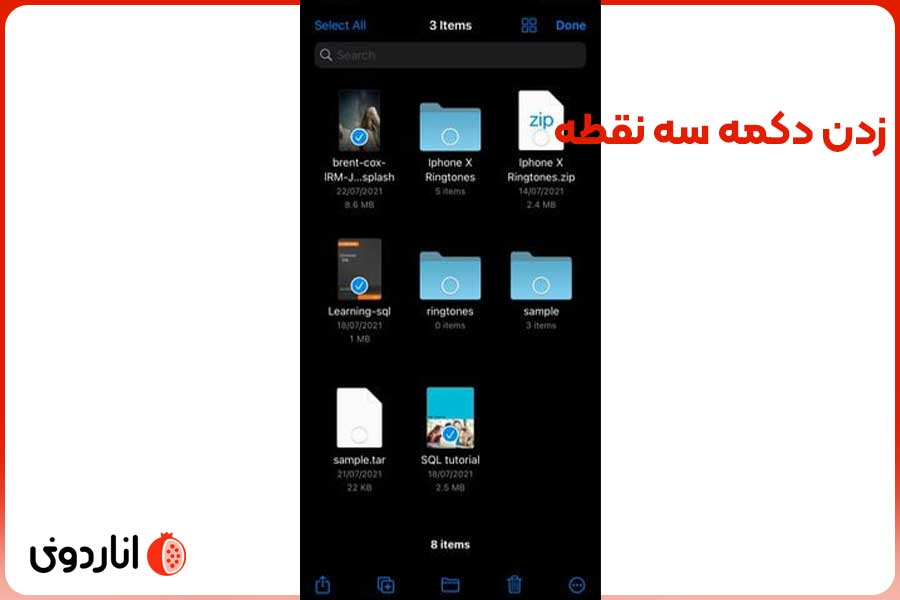
هنگامی که فایل یا پوشه مورد نظر خود را پیدا کردید، روی آن کلیک کنید و دکمه سه نقطه را در گوشه بالای صفحه لمس کنید. این دکمه به شما امکان دسترسی به گزینههای مختلف مدیریت فایل را میدهد.
انتخاب Select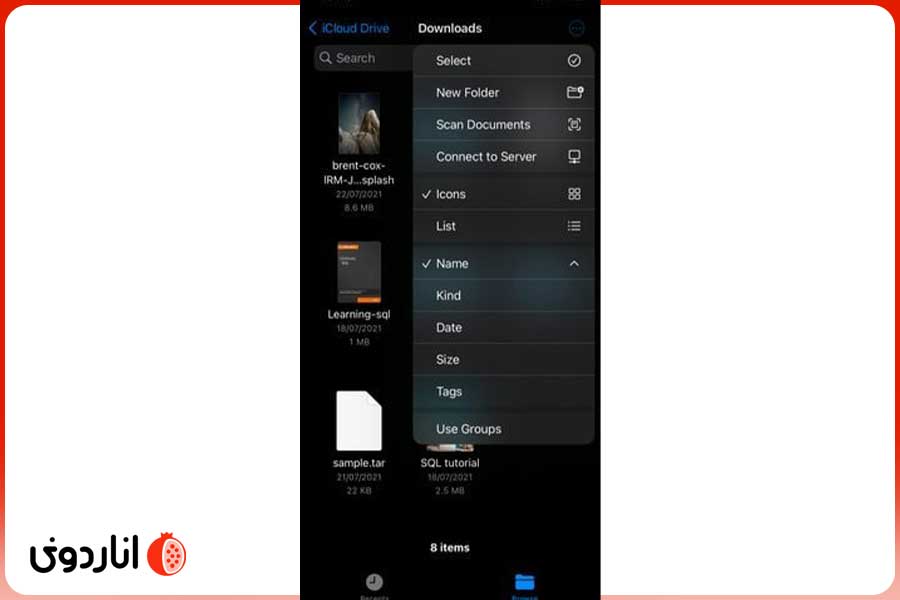
پس از لمس دکمه سه نقطه، گزینه Select را انتخاب کنید. این گزینه به شما اجازه میدهد تا فایلهای مورد نظر خود را برای فشردهسازی انتخاب کنید.
انتخاب Compress: شروع فشردهسازی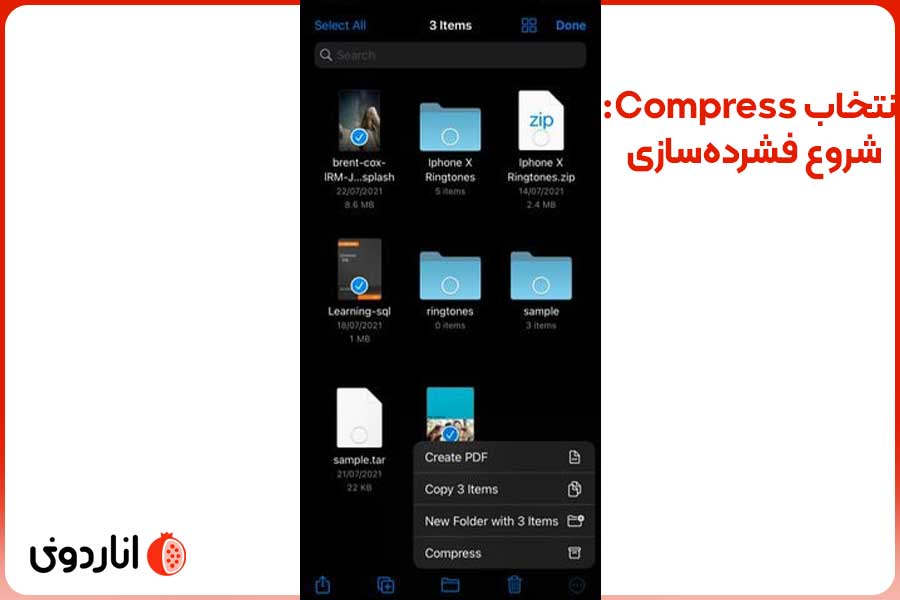
پس از انتخاب فایلها، گزینه Compress را از منوی نمایش داده شده انتخاب کنید. با انجام این کار، فایلهای انتخابی به صورت یک فایل ZIP فشرده میشوند و در همان مکان ذخیره میشوند.
بهترین برنامههای شخص ثالث برای فشردهسازی فایلها در آیفون
علاوه بر ابزار پیشفرض آیفون، چندین برنامه شخص ثالث نیز وجود دارند که امکانات بیشتری برای فشردهسازی و مدیریت فایلها ارائه میدهند. برنامههایی مانند WinZip، iZip و Documents by Readdle از جمله بهترین ابزارهایی هستند که میتوانید برای فشردهسازی فایلها در آیفون استفاده کنید. این برنامهها ویژگیهای متنوعی مانند فشردهسازی با پسورد، باز کردن فایلهای ZIP و مدیریت پیشرفته فایلها را فراهم میکنند.
|
نام برنامه |
قابلیتها | قیمت | امتیاز کاربران |
| WinZip | فشردهسازی، رمزگذاری | رایگان/پرداخت درون برنامهای |
4.5/5 |
|
iZip |
فشردهسازی، باز کردن فایلهای ZIP | رایگان/پرداخت درون برنامهای | 4.4/5 |
| Documents by Readdle | مدیریت فایل، فشردهسازی | رایگان |
4.8/5 |
امور بانکی خود را با همراه بانک شهر، موبایلت و سامانه بام به سادگی مدیریت کنید. همین حالا این اپلیکیشنها را نصب کنید!
فشردهسازی، راهحل هوشمندانه برای مدیریت فضای آیفون
فشردهسازی فایلها در آیفون و آیپد، راهکاری سریع و مؤثر برای مدیریت بهتر فضای ذخیرهسازی است. با استفاده از ابزارهای پیشفرض iOS و برنامههای شخص ثالث، میتوانید فایلهای خود را به راحتی فشرده کنید و فضای بیشتری برای ذخیرهسازی ایجاد کنید. این روش نه تنها فضای بیشتری برای ذخیره دادهها فراهم میکند، بلکه باعث افزایش سرعت انتقال فایلها نیز میشود.
سوالات متداول آموزش (ZIP) کردن و فشرده سازی فایل ها در آیفون
- آیا فشردهسازی فایلها در آیفون باعث کاهش کیفیت فایلها میشود؟
خیر، فشردهسازی فایلها در آیفون به طور کلی کیفیت فایلها را کاهش نمیدهد. فایلهای فشرده شده به سادگی قابل بازیابی هستند و پس از استخراج، کیفیت اصلی خود را حفظ میکنند. - چگونه میتوانم فایلهای ZIP را در آیفون باز کنم؟
شما میتوانید فایلهای ZIP را با استفاده از برنامه Files یا برنامههای شخص ثالث مانند WinZip یا iZip باز کنید. این برنامهها به شما امکان میدهند تا محتوای فایل ZIP را مشاهده و استخراج کنید. - آیا میتوانم چندین فایل را همزمان در آیفون فشرده کنم؟
بله، شما میتوانید چندین فایل را به طور همزمان در آیفون فشرده کنید. کافی است تمامی فایلهای مورد نظر خود را انتخاب کنید و سپس از گزینه Compress استفاده کنید.